5 حلول لـ AirPlay Mirroring بدون Apple TV [2022]
‘هل يمكنني استخدام AirPlay بدون Apple TV؟’
هذا سؤال شائع جدًا يدور في أذهان العديد من مستخدمي Apple. نظرًا لأنك تقرأ هذا المقال ، يمكنني أن أفترض أنه يجب أن يكون لديك نفس المشكلة. انعكاس AirPlay هي خدمة دفق لاسلكي صممتها شركة Apple والتي يمكن للمستخدمين من خلالها دفق محتوى الوسائط المتعددة من iDevices و Mac إلى Apple TV. يتيح لهم ذلك الاستمتاع بألعاب الفيديو والأفلام وما إلى ذلك ، في راحة شاشة أكبر.
ومع ذلك ، فإن Apple TV باهظ الثمن ولا يستطيع الكثير من الناس شراءه. ومع ذلك ، كن مطمئنًا أنه يمكنك البث بدون Apple TV أيضًا ، يمكنك ذلك عكس iPhone على التلفزيون بدون Apple TV.
تابع القراءة لمعرفة كيفية عكس iPhone على التلفزيون أو كيفية AirPlay بدون Apple TV. يمكنك أيضًا معرفة المزيد حول الأدوات المنزلية الذكية مع التحكم في تطبيقات الهاتف المحمول لجعل حياتك أكثر راحة.

- الجزء 1: كيفية عكس iPhone على التلفزيون بدون Apple TV عبر محول Lightning Digital AV
- الجزء 2: كيفية عكس iPhone على التلفزيون بدون Apple TV عبر AirBeamTV
- الجزء 3: AirPlay Mirroring iPhone / iPad إلى الكمبيوتر الشخصي بدون Apple TV (مجانًا)
- الجزء 4: AirPlay Mirroring بدون Apple TV عبر AirServer
- الجزء 5: AirPlay Mirroring بدون Apple TV عبر Raspberry Pi
الجزء 1: AirPlay Mirroring مع Raspberry Pi
إن أبسط وسيلة لعكس جهاز iPhone على التلفزيون بدون Apple TV هي من خلال محول AV رقمي برق. ومع ذلك ، للقيام بذلك ، ستحتاج أولاً إلى شراء محول Lightning Digital AV المناسب. علاوة على ذلك ، ستحتاج أيضًا إلى كابل HDMI.

كيفية عكس iPhone على التلفزيون بدون Apple TV باستخدام محول Lightning Digital AV:
- يحتاج محول Lightning Digital AV إلى توصيله بمنفذ lightning الخاص بجهاز iPhone ، والذي يستخدم عادةً لتشغيل جهاز iPhone الخاص بك.
- يجب توصيل أحد طرفي كبل HDMI بفتحة HDMI لمهايئ AV.

- يجب توصيل الطرف الآخر من كبل HDMI بمنفذ HDMI في الجزء الخلفي من التلفزيون.

- يأتي مهايئ Lightning Digital AV بفتحة إضافية بحيث يمكنك أيضًا شحن جهاز iPhone الخاص بك أثناء توصيله بالتلفزيون إذا كنت ترغب في ذلك.
- قم بتشغيل التلفزيون وتصفح قنوات HDMI ، حتى تصل إلى القناة المتعلقة بمنفذ HDMI الذي قمت بتوصيله.
- الآن ما عليك سوى تشغيل أي مقطع فيديو على جهاز iPhone الخاص بك وستجد أنك تمكنت بنجاح من عكس iPhone على التلفزيون بدون Apple TV!
أفضل 10 مكبرات صوت AirPlay لعام 2017
الجزء 2: كيفية عكس iPhone على التلفزيون بدون Apple TV عبر AirBeamTV
التقنية المذكورة سابقًا هي وسيلة بسيطة وشائعة يمكن من خلالها عكس iPhone على تلفزيون بدون Apple TV. ومع ذلك ، يمكن أن يكون ثقيلًا جدًا على الجيوب حيث يتعين عليك شراء محول Lightning وكابل HDMI. بالإضافة إلى ذلك ، هناك إزعاج يتمثل في أن تكون مقيدًا بطول الكابلات الخاصة بك.
من الوسائل الجيدة لتجاوز كل هذه المشاكل استخدام تطبيق يسمى AirBeam TV. هذا تطبيق يمكنه توصيل جهاز Mac الخاص بك بالعديد من أجهزة التلفزيون الذكية الموجودة هناك. ومع ذلك ، لا ينطبق هذا إلا على أجهزة تلفزيون معينة ، لذا يجب أولاً توخي الحذر بشأن التوافق.
المميزات:
- AirPlay بدون Apple TV.
- لا حاجة للكابلات.
- يمكنك اختيار جودة الشبكة الخاصة بك.
- شاهد الأفلام واستمتع بالألعاب على شاشة كبيرة دون متاعب الأسلاك.
العلامات التجارية المدعومة وروابط التنزيل:
يمكن تنزيل التطبيق للعلامات التجارية الداعمة مقابل 9.99 دولارًا ، وهو أمر معقول أكثر بكثير من الحصول على الكابلات. ومع ذلك ، قبل شراء التطبيقات ، يجب عليك أولاً التحقق من ملف تجربة مجانيّة للتأكد من أن التطبيق يعمل مع جهاز التلفزيون.
كيفية عكس iPhone على التلفزيون بدون Apple TV عبر AirBeamTV (لأجهزة Samsung):
- قم بتشغيل تلفزيون Samsung المتصل بنفس شبكة WiFi مثل iDevice الخاص بك.
- انقر على أيقونة شريط القائمة للبدء.
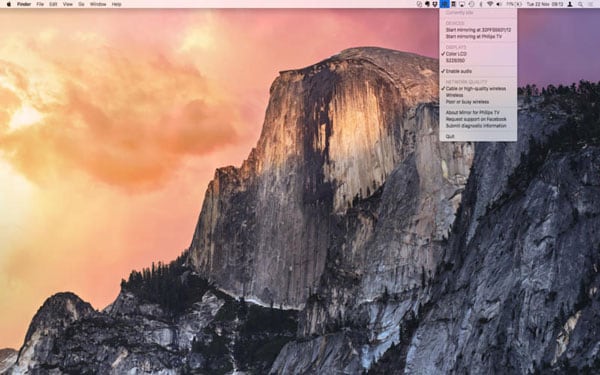
- بمجرد ظهور التلفزيون في علامة التبويب ‘الأجهزة’ ، يمكنك تحديده.
- ستجد أن شاشة iDevice الخاصة بك قد انعكست على التلفزيون!
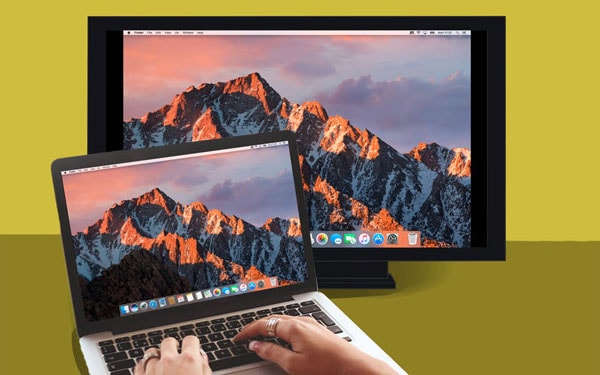
الجزء 3: AirPlay Mirroring iPhone / iPad إلى الكمبيوتر الشخصي بدون Apple TV (مجانًا)
كلتا الخطوتين المذكورتين سابقاً عظيمة في حقوقهم. ومع ذلك ، قد يجد المرء أنها إما باهظة الثمن أو في حالة تطبيق AirBeamTV ، فإن مشكلات التوافق الخاصة بها مربكة للغاية.
هذه الطريقة تهتم بهاتين المشكلتين. يمكنك استخدام أداة مجانية تسمى Wondershare MirrorGo. هذه أداة مجانية تمامًا يمكنها القيام بالعديد من الأشياء ، ويمكنها إجراء انعكاس AirPlay بدون Apple TV ، دون استخدام أي كبلات ، وهي حل شامل. باستخدام هذه الأداة ، يمكنك نسخ iPhone إلى الكمبيوتر الشخصي دون الحاجة إلى Apple TV وأي متاعب! إذا لم يكن ذلك كافيًا ، فهو يعمل بشكل أساسي كبرنامج تسجيل حتى تتمكن أيضًا من تسجيل جميع أنشطتك على الشاشة!
قد يبدو هذا جيدًا جدًا لدرجة يصعب تصديقها. ومع ذلك ، كن مطمئنًا إلى أن Wondershare هي شركة محترمة تمامًا وتتمتع بسمعة طيبة في السوق العالمية ، وقد تلقت إشادة من النقاد من أمثال Forbes و Deloitte (مرتين!)

Wondershare MirrorGo
اعرض جهاز iPhone الخاص بك على جهاز الكمبيوتر الخاص بك!
- مرآة شاشة اي فون على الشاشة الكبيرة لجهاز الكمبيوتر باستخدام MirrorGo.
- أخذ لقطات على جهاز iPhone الخاص بك وحفظه على جهاز الكمبيوتر.
- عرض ملفات متعددة الإخطارات في وقت واحد دون الحاجة إلى التقاط هاتفك.
كيفية عكس iPhone إلى الكمبيوتر الشخصي بدون Apple TV مجانًا
الخطوة 1: قم بتنزيل وتشغيل MirrorGo.
الخطوة 2: قم بتوصيل جهاز الكمبيوتر الخاص بك وجهازك بنفس شبكة WiFi. إذا لم يكن لديك اتصال WiFi ثابت ، فقم بتوصيلهم بنفس شبكة المنطقة المحلية (LAN).

هذا هو! لقد تمكنت من أداء AirPlay بدون Apple TV! الآن ، إذا كنت تريد أيضًا أن تكون قادرًا على تسجيل أنشطتك على الشاشة ، فتابع القراءة.
الخطوة 3: قم بتسجيل شاشة iPhone. (اختياري)
ستجد زر التسجيل في قائمة MirrorGo. يمكنك النقر لبدء تسجيل الشاشة. يمكنك الضغط على الزر مرة أخرى لإيقاف التسجيل. سيتم نقلك على الفور إلى موقع إخراج الفيديو.
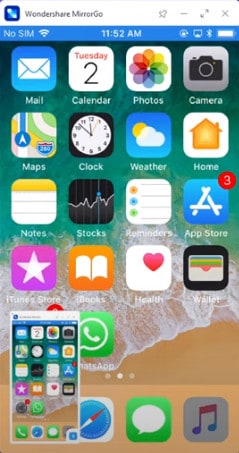
قد يعجبك: كيفية عكس شاشة iPad / iPhone على التلفزيون >>
ملاحظة: يمكنك أيضًا استخدام ملفات Wondershare MirrorGo لعكس جهاز iPhone الخاص بك على الكمبيوتر لاسلكيًا
الجزء 4: AirPlay Mirroring بدون Apple TV عبر AirServer
هناك وسيلة أخرى فعالة وبسيطة لإجراء انعكاس AirPlay بدون Apple TV وهي استخدام AirServer. إنه برنامج رائع لنسخ الشاشة يمكن أن يسمح لـ AirPlay بالنسخ المتطابق حتى بدون Apple TV.
كيفية إجراء انعكاس AirPlay باستخدام AirServer:
- تنزيل AirServer. يمكنك حتى تنزيل نسخة تجريبية مجانية لترى كيف تحبها. بعد تنزيله ، امض قدمًا وقم بتثبيته على جهاز Mac أو Windows PC.
- اسحب لأعلى من أسفل شاشة iPhone. إذا كان جهاز استقبال AirPlay في مكانه ، فستجد خيارًا لـ AirPlay.
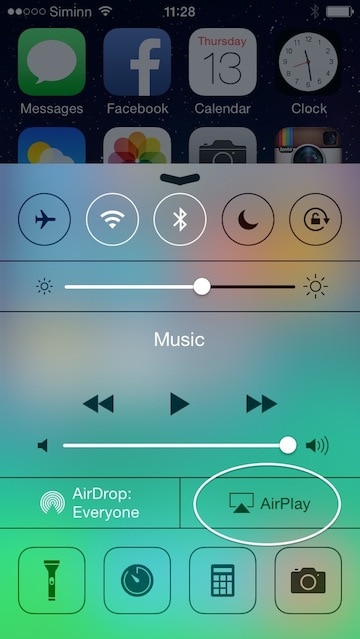
- ما عليك سوى الاطلاع على قائمة أجهزة استقبال AirPlay. اختر الذي تم تثبيت AirServer فيه. سيتم الآن توصيل أجهزتك.

- حدد الجهاز ثم قم بتبديل النسخ المتطابق من OFF إلى ON. بمجرد تشغيل النسخ المتطابق ، سيظهر جهازك على الكمبيوتر مع AirServer. سيظهر اسم الكمبيوتر على جهاز iOS الخاص بك أيضًا.

- الآن كل ما تفعله على جهاز iOS الخاص بك سوف ينعكس على جهاز الكمبيوتر الخاص بك!
الجزء 5: AirPlay Mirroring بدون Apple TV عبر Raspberry Pi
هناك طريقة أخرى لعكس iPhone على التلفزيون بدون Apple TV وهي استخدام تقنية Raspberry Pi. قبل أن تبدأ بهذا ، تحذير عادل ، هذه الطريقة معقدة للغاية.
أشياء تحتاجها:
- توت العليق باي
- كابل Wi-Fi dongle أو Ethernet
- كمبيوتر
- لوحة المفاتيح والماوس (التي يمكن توصيلها عبر USB)
- بطاقة Micro SD (4 جيجابايت أو أكبر)
- تلفزيون أو شاشة HDMI
- كابل HDMI
- شاحن Micro USB
كيفية عكس iPhone على التلفزيون بدون Apple TV:
خطوة 1: تنزيل ملف Raspbian
قم بتنزيل صورة Raspbian. استخرج الصورة من الأرشيف وقم بتوصيل بطاقة Micro SD بالكمبيوتر. قم بتهيئة بطاقة SD الخاصة بك قبل المتابعة. اكتب صورة Raspbian الخاصة بك على بطاقة SD. يمكنك استخدام ‘Win32DiskImager’ أو ‘Nero’ للقيام بذلك. بمجرد انتهاء البرنامج من كتابة نظام التشغيل على بطاقة SD ، افصله.
خطوة 2: إعداد ملف Pi
الآن ، يمكنك ببساطة توصيل بطاقة Micro SD ولوحة المفاتيح والماوس ووحدة اتصال Wi-Fi أو كابل Ethernet وكابل HDMI وشاحن Micro USB في Pi. بمجرد توصيل كل شيء ، انتظر حتى يتم تحميل نظام التشغيل. بمجرد أن يبدأ ، يمكنك فقط تسجيل الدخول باستخدام ‘Pi’ كاسم مستخدم و ‘raspberry’ ككلمة مرور افتراضية. بعد ذلك ، قد تضطر إلى الانتظار قليلاً حتى تظهر قائمة التكوين. الآن ، قم بتوسيع نظام الملفات وانتقل إلى الخيار المتقدم. حدد تقسيم الذاكرة ، وأدخل 256 قبل إعادة تشغيله. إذا كنت تستخدم دونجل Wi-Fi ، فاكتب ‘startx’ لتشغيل سطح المكتب ثم الاتصال بشبكتك. إذا لم يتم تحديثه إلى أحدث إصدار ، فعليك القيام بذلك يدويًا. للقيام بذلك ، انتقل إلى موجه الأوامر وأدخل هذه الرموز:
سودو الرابطة بين الحصول على التحديث
سودو الرابطة بين الحصول على الترقية
sudo rpi- التحديث
انتظر التحديث. ثم أعد تشغيل Pi.
خطوة 3: تثبيت البرنامج
أدخل الأمر التالي:
sudo apt-get install libao-dev avahi-utils libavahi-soc-libdnssd-dev libva-dev youtube-dl
wget -O rplay-1.0.1-armhf.deb http://www.vmlite.com/rplay/rplay-1.0.1-armhf.deb
sudo dpkg -i rplay-1.0.1-armhf.deb
أعد تشغيل Pi مرة أخرى.
خطوة 4: قم بتنشيط RPlay
قم بتشغيل سطح المكتب وافتح متصفح الويب واكتب http: // localhost: 7100 / admin. اسم المستخدم وكلمة المرور هما “admin”. قم بالتمرير لأسفل إلى نهاية الصفحة وأدخل مفتاح الترخيص. مفتاح الترخيص هو S1377T8072I7798N4133R.
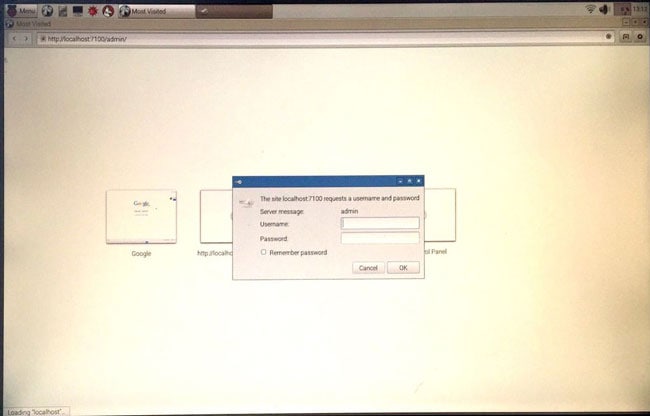
خطوة 5: اعرض iPhone على التلفزيون بدون Apple TV
قم بتوصيل جهازك بـ rPlay. على iDevice الخاص بك ، انتقل إلى AirPlay وحدد rPlay (raspberry). سيبدأ النسخ المتطابق ويمكنك الآن الاستمتاع بـ AirPlay بدون Apple TV.
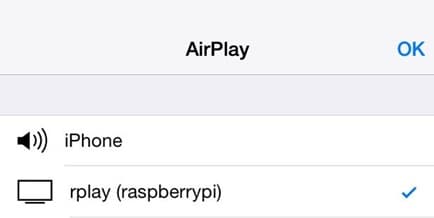
نأمل أن تعرف الآن كيفية عكس iPhone على التلفزيون بدون Apple TV أو كيفية AirPlay بدون Apple TV. كما ترى ، كل الطرق المختلفة لها مزاياها وعيوبها. على سبيل المثال ، يمكن أن يكون استخدام محول Lightning بسيطًا ولكنه أيضًا مكلف ومرهق لأنك مقيد بالأسلاك. يعد كل من AirBeamTV و AirServer خيارات لاسلكية جيدة ، ولكن سيتعين عليك شراء برنامج لكليهما ، كما أن AirBeamTV مربك للغاية فيما يتعلق بتوافقه أيضًا. من الأفضل ترك طريقة Raspberry Pi للخبراء لأنها معقدة للغاية ، وهناك بدائل أسهل بكثير. نوصي باستخدام DrFoneTool لأنه موثوق به وسهل الاستخدام ومجاني!
أيا كان ما تقرره ، فأخبرنا بذلك في قسم التعليقات. نحب أن نسمع منك!
أحدث المقالات
